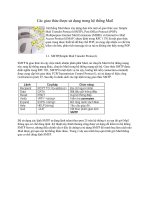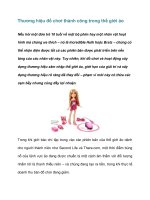Tài liệu Xóa dấu vết My Recent Documents trong MS Office 2007 pptx
Bạn đang xem bản rút gọn của tài liệu. Xem và tải ngay bản đầy đủ của tài liệu tại đây (427.98 KB, 6 trang )
Xóa dấu vết My Recent Documents trong MS Office 2007
Sau khi mở tài liệu trên MS Word thông thường chương trình sẽ tự
động lưu trữ những file đã mở gần đây nhất để bạn có thể mở lại nhanh
chóng khi cần.
Nhưng điều này sẽ khiến bạn lo lắng nếu tài liệu đó là tài liệu quan trọng bạn
cần giấu kỹ. Với thủ thuật sau, bạn sẽ dễ dàng thực hiện xóa danh sách các
tài liệu đã mở gần đây trong MS Office.
(Bài viết được thực hiện trên Word, các ứng dụng Excel và Power Point bạn
có thể tự thực hiện tương tự)
Đối với bản tiếng Anh
Đầu tiên, click chuột vào button Office và nhấn vào Word Options (More
Commands...)
.
Cửa sổ Word Option hiện ra, bạn chọn đến tab
Advanced, kéo thanh trượt
xuống dưới và tìm đến mục
Display. Tại trường Show this number or
Recent Documents
bạn điều chỉnh về giá trị 0 (mặc định là 17). Với lựa
chọn này nếu bạn muốn Office có thể tăng thêm số lượng danh sách lưu trữ
những file đã mở trước đó được nhiều hơn nếu bạn thường xuyên thực hiện
việc tìm file đã mở nhiều hơn con số 17 file. Xong click chuột vào nút
OK
là xong.
Đối với bản tiếng Việt
Cách thức thực hiện cũng hoàn toàn tương tự với bản tiếng Anh. Đầu tiên
bạn click chuột vào
button Office và nhấn vào Tùy chọn Word. Cửa sổ
hiện ra bạn chọn đến tab
Chuyên sâu, kéo thanh trượt xuống dưới và tìm
đến mục
Hiển thị. Tại trường Hiện số lượng hiển thị gần đây bạn điều
chỉnh về giá trị
0. Xong click chuột vào nút OK là xong.
Thủ thuật với registry
Vào Run, gõ regedit để mở cửa sổ Registry
Tìm đến đường dẫn:
HKEY_CURRENT_USER\Software\Microsoft\Windows\CurrentVersion\P
olicies\Explorer